edge浏览器打开控制台的教程
时间:2023-07-25 14:11:56作者:极光下载站人气:1463
edge浏览器是一款热门的网页浏览软件,使用过的用户都知道,这款浏览器是win10和win7系统默认使用的浏览器软件,为用户带来流畅且安全的上网环境,因此edge浏览器收获了不少忠实的用户群体,打开edge浏览器软件时,用户可以根据自己的需求来对其中的功能和模式进行简单的设置,这样能够提升自己的使用感受,当用户想要打开edge浏览器的控制台时,应该怎么来操作呢,首先用户需要知道的是,控制台是用来查看代码调试信息和错误信息的地方,用户想要打开就需要进入到开发者模式中找到控制台选项来实现,那么接下来就让小编来向大家介绍一下edge浏览器打开控制台的方法教程吧,希望用户能够喜欢。
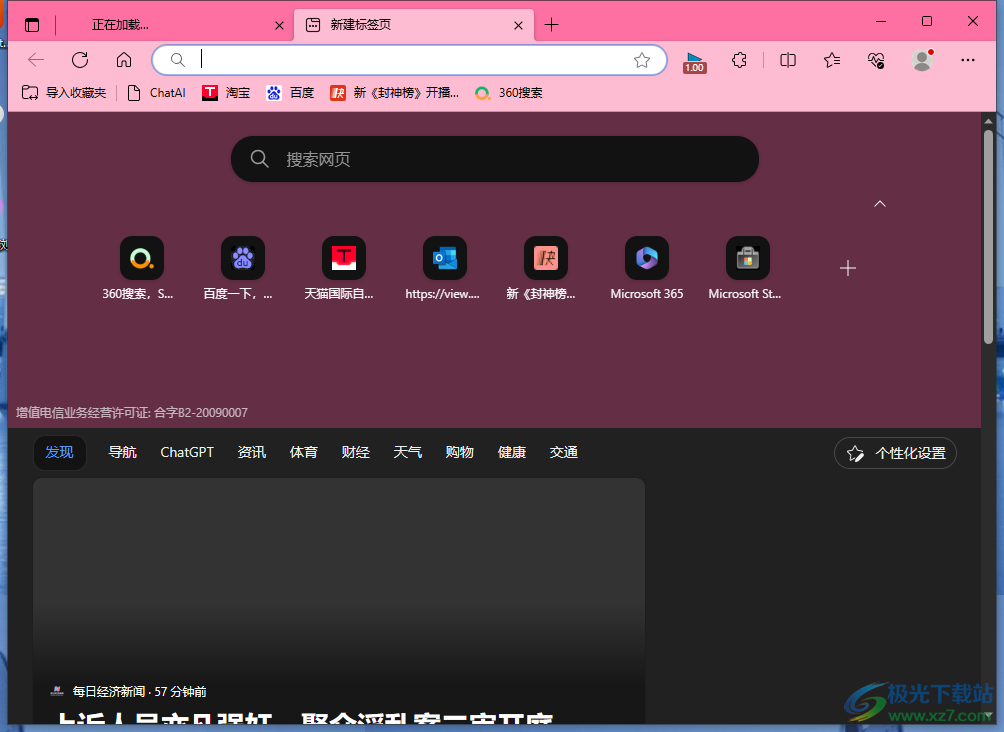
方法步骤
1.用户在电脑桌面上双击打开edge浏览器,并来到主页上点击右上角处的三点图标

2.在弹出来的下拉选项卡中,用户选择底部的更多工具选项,将会显示出相关的功能选项
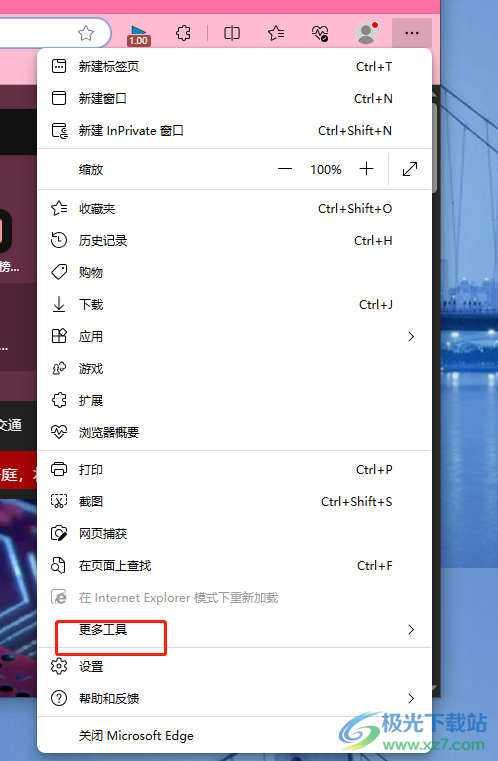
3.在右侧弹出来的功能选项中,用户选择底部的开发者选项功能,或是按下ctrl+shift+l快捷键来打开开发者模式
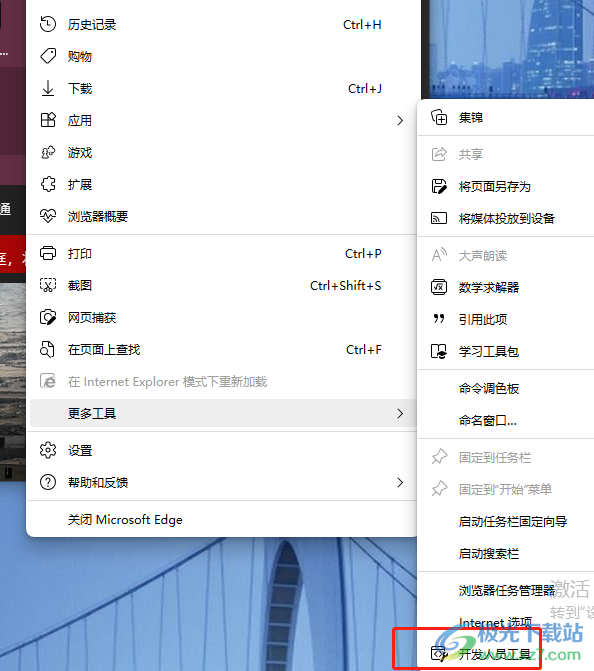
4.这时页面上会显示出开发者模式的面板,用户在上方的选项卡中找到控制台选项并点击即可打开

5.随后用户就可以成功打开控制台,如图所示,按照自己的需求来查看代码调试信息和错误信息
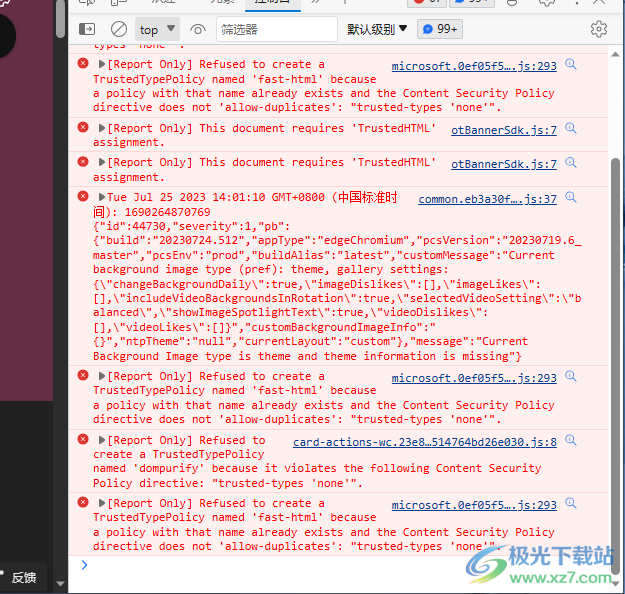
6.用户根据自己的需求还可以点击控制台的设置图标,在弹出来的选项中按需设置即可

以上就是小编对用户提出问题整理出来的方法步骤,用户从中知道了打开控制台的步骤为点击三点图标——更多工具——开发者选项——控制台这几步,方法是很简单的,用户还可以根据自己的需求对控制台的功能进行简单的设置,大家赶快来看看吧。

大小:324 MB版本:v127.0.2651.86环境:WinAll
- 进入下载
相关推荐
相关下载
热门阅览
- 1百度网盘分享密码暴力破解方法,怎么破解百度网盘加密链接
- 2keyshot6破解安装步骤-keyshot6破解安装教程
- 3apktool手机版使用教程-apktool使用方法
- 4mac版steam怎么设置中文 steam mac版设置中文教程
- 5抖音推荐怎么设置页面?抖音推荐界面重新设置教程
- 6电脑怎么开启VT 如何开启VT的详细教程!
- 7掌上英雄联盟怎么注销账号?掌上英雄联盟怎么退出登录
- 8rar文件怎么打开?如何打开rar格式文件
- 9掌上wegame怎么查别人战绩?掌上wegame怎么看别人英雄联盟战绩
- 10qq邮箱格式怎么写?qq邮箱格式是什么样的以及注册英文邮箱的方法
- 11怎么安装会声会影x7?会声会影x7安装教程
- 12Word文档中轻松实现两行对齐?word文档两行文字怎么对齐?
网友评论